Configurar cargas de trabalho de fluxo de dados do Power BI Premium
Você pode criar cargas de trabalho de fluxo de dados em sua assinatura do Power BI Premium. O Power BI usa o conceito de cargas de trabalho para descrever o conteúdo Premium. As cargas de trabalho incluem conjuntos de dados, relatórios paginados, fluxos de dados e IA. A carga de trabalho de fluxos de dados permite que você use a preparação de dados de autoatendimento de fluxos de dados para ingerir, transformar, integrar e enriquecer dados. Os fluxos de dados do Power BI Premium são gerenciados no Portal de administração.
As seções a seguir descrevem como habilitar fluxos de dados em sua organização, como refinar suas configurações em sua capacidade Premium e orientação para uso comum.
Habilitando fluxos de dados no Power BI Premium
O primeiro requisito para usar fluxos de dados em sua assinatura premium do Power BI é habilitar a criação e o uso de fluxos de dados para sua organização. No Portal de administração, selecione Configurações do locatário e alterne o controle deslizante em Configurações de fluxo de dados para Habilitado, conforme mostrado na imagem a seguir.
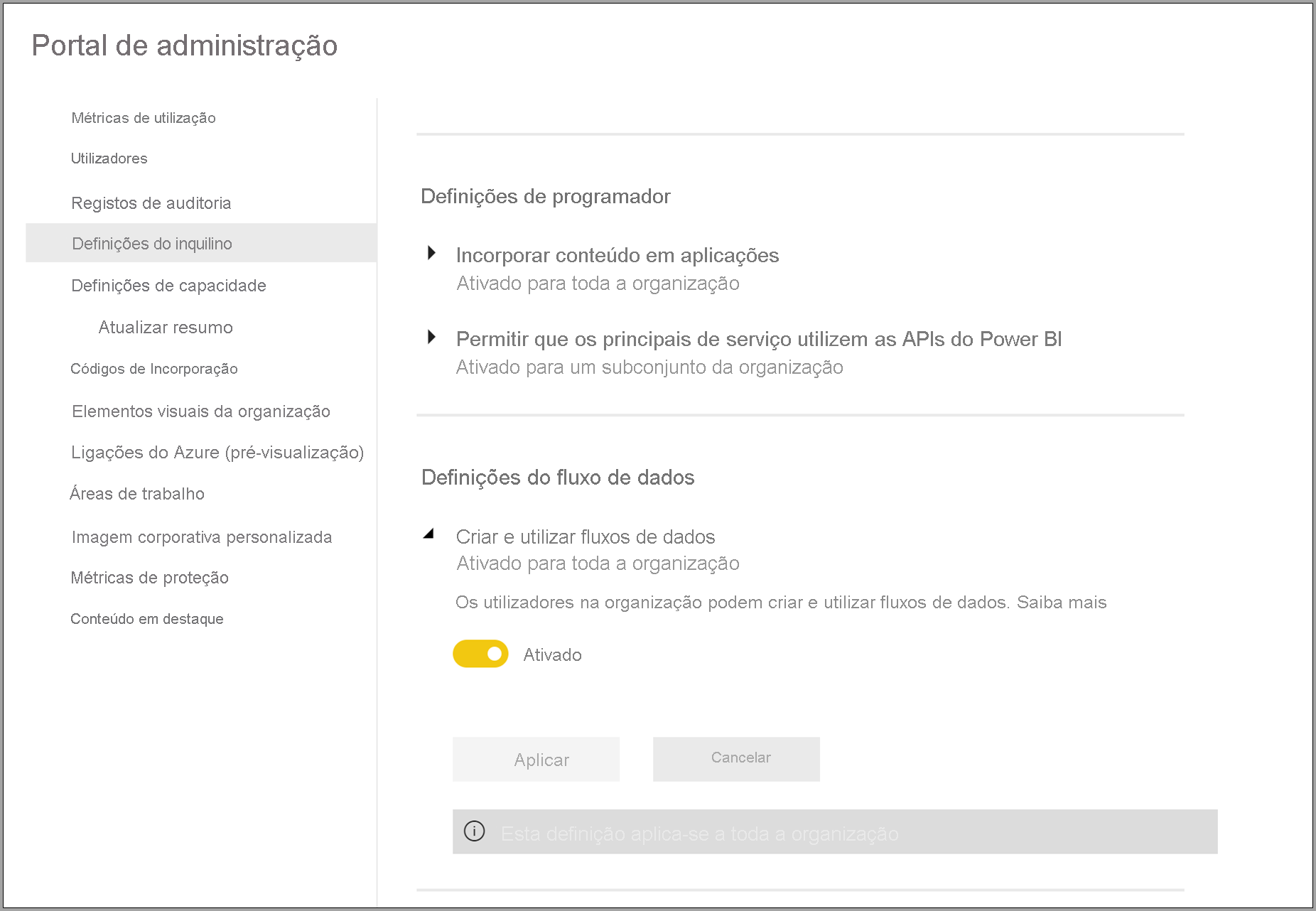
Depois de habilitar a carga de trabalho de fluxos de dados, ela é configurada com as configurações padrão. Talvez você queira ajustar essas configurações como achar melhor. Em seguida, descrevemos onde essas configurações vivem, descrevemos cada uma delas e ajudamos você a entender quando você pode querer alterar os valores para otimizar o desempenho do fluxo de dados.
Refinando as configurações de fluxo de dados no Premium
Depois que os fluxos de dados estiverem habilitados, você poderá usar o Portal de administração para alterar ou refinar como os fluxos de dados são criados e como eles usam recursos em sua assinatura do Power BI Premium. O Power BI Premium não requer que as configurações de memória sejam alteradas. A memória no Power BI Premium gerencia automaticamente o sistema subjacente. As etapas a seguir mostram como ajustar suas configurações de fluxo de dados.
No Portal de administração, selecione Configurações de locatário para listar todas as capacidades criadas. Selecione uma capacidade para gerenciar suas configurações.
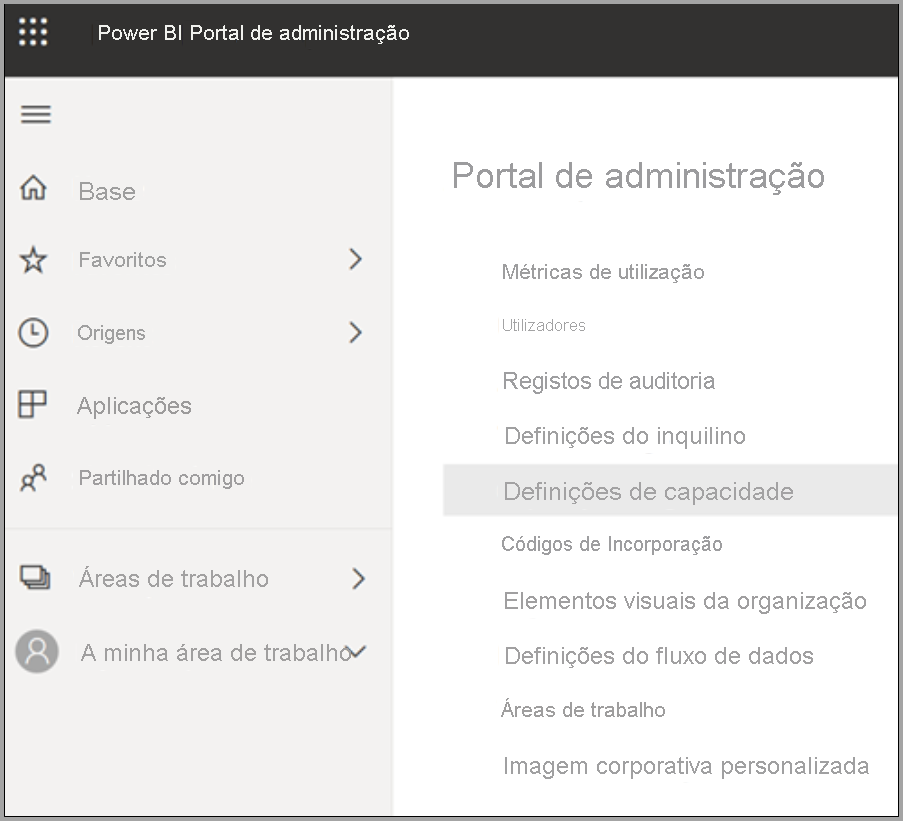
Sua capacidade do Power BI Premium reflete os recursos disponíveis para seus fluxos de dados. Você pode alterar o tamanho da sua capacidade selecionando o botão Alterar tamanho , conforme mostrado na imagem a seguir.
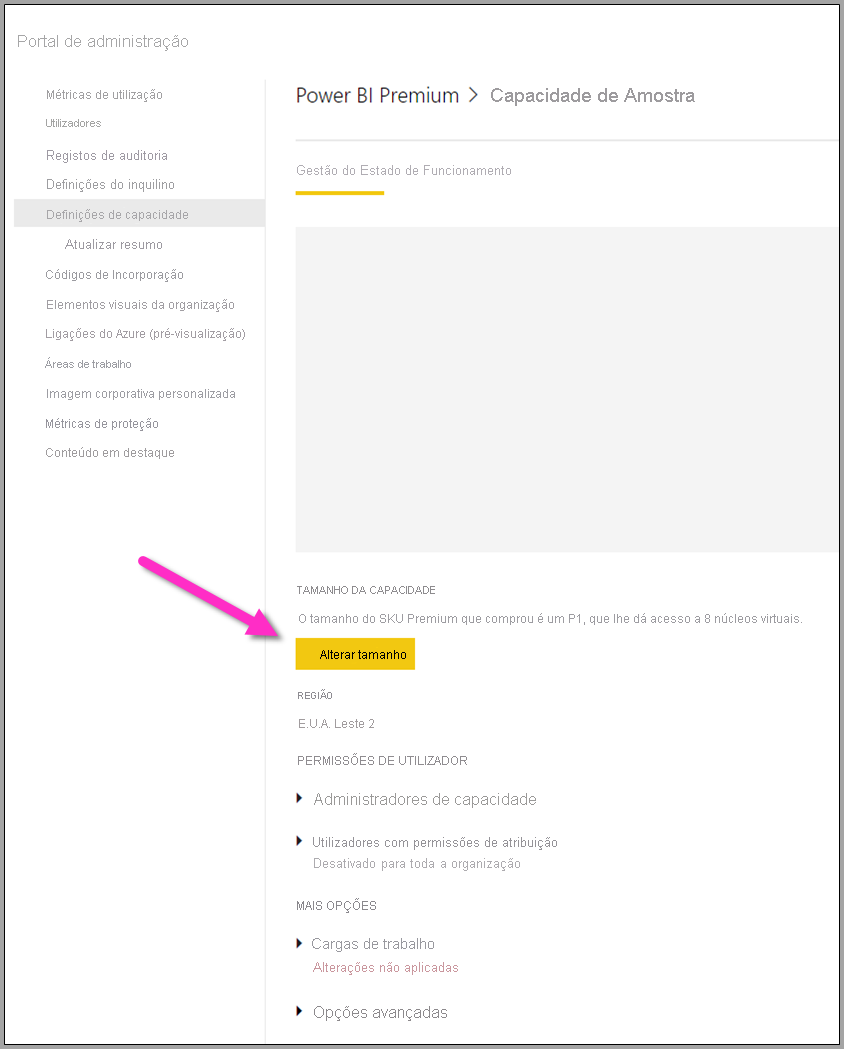
SKUs de capacidade premium - aumente a escala do hardware
As cargas de trabalho do Power BI Premium usam v-cores para atender consultas rápidas nos vários tipos de carga de trabalho. Capacidades e SKUs inclui um gráfico que ilustra as especificações atuais em cada uma das ofertas de carga de trabalho disponíveis. Capacidades de A3 e superiores podem tirar proveito do mecanismo de computação, então quando você quiser usar o mecanismo de computação aprimorado, comece por aí.
Mecanismo de computação aprimorado - uma oportunidade para melhorar o desempenho
O mecanismo de computação aprimorado é um mecanismo que pode acelerar suas consultas. O Power BI usa um mecanismo de computação para processar suas consultas e operações de atualização. O mecanismo de computação aprimorado é uma melhoria em relação ao mecanismo padrão e funciona carregando dados em um Cache SQL e usa SQL para acelerar a transformação de tabelas, operações de atualização e habilitar a conectividade DirectQuery. Quando configurado como Ativado ou Otimizado para entidades computadas, se sua lógica de negócios permitir, o Power BI usa SQL para acelerar o desempenho. Ter o mecanismo ligado também fornece conectividade DirectQuery. Verifique se o uso do fluxo de dados está usando o mecanismo de computação aprimorado corretamente. Os usuários podem configurar o mecanismo de computação aprimorado para ser ativado, otimizado ou desativado por fluxo de dados.
Nota
O mecanismo de computação aprimorado ainda não está disponível em todas as regiões.
Orientações para cenários comuns
Esta seção fornece orientação para cenários comuns ao usar cargas de trabalho de fluxo de dados com o Power BI Premium.
Tempos de atualização lentos
Tempos de atualização lentos são geralmente um problema de paralelismo. Deve rever as seguintes opções, por ordem:
Um conceito-chave para tempos de atualização lentos é a natureza da preparação dos dados. Sempre que você puder otimizar seus tempos de atualização lentos aproveitando sua fonte de dados realmente fazendo a preparação e executando a lógica de consulta inicial, você deve fazê-lo. Especificamente, ao usar um banco de dados relacional, como SQL como sua fonte, veja se a consulta inicial pode ser executada na fonte e use essa consulta de origem para seu fluxo de dados de extração inicial para a fonte de dados. Se você não puder usar uma consulta nativa no sistema de origem, execute operações que o mecanismo de fluxos de dados pode dobrar para a fonte de dados.
Avalie a distribuição dos tempos de atualização na mesma capacidade. As operações de atualização são um processo que requer computação significativa. Usando a analogia do nosso restaurante, distribuir os tempos de atualização é semelhante a limitar o número de hóspedes no seu restaurante. Assim como os restaurantes programam os hóspedes e planejam a capacidade, você também deve considerar as operações de atualização durante os períodos em que o uso não está no auge. Isso pode ajudar muito a aliviar a pressão sobre a capacidade.
Se as etapas nesta seção não fornecerem o grau desejado de paralelismo, considere atualizar sua capacidade para uma SKU mais alta. Em seguida, siga as etapas anteriores nesta sequência novamente.
Usando o mecanismo de computação para melhorar o desempenho
Execute as seguintes etapas para permitir que as cargas de trabalho acionem o mecanismo de computação e sempre melhorem o desempenho:
Para entidades computadas e vinculadas no mesmo espaço de trabalho:
Para ingestão , concentre-se em colocar os dados no armazenamento o mais rápido possível, usando filtros apenas se eles reduzirem o tamanho geral do conjunto de dados. É uma boa prática manter sua lógica de transformação separada dessa etapa e permitir que o mecanismo se concentre na coleta inicial de ingredientes. Em seguida, separe sua transformação e lógica de negócios em um fluxo de dados separado no mesmo espaço de trabalho, usando entidades vinculadas ou computadas; Isso permite que o mecanismo ative e acelere seus cálculos. Sua lógica precisa ser preparada separadamente antes de poder tirar proveito do mecanismo de computação.
Certifique-se de executar as operações que dobram, como mesclagens, junções, conversões e outras.
Construindo fluxos de dados dentro das diretrizes e limitações publicadas.
Você também pode usar o DirectQuery.
O mecanismo de computação está ativado, mas o desempenho é lento
Siga as seguintes etapas ao investigar cenários em que o mecanismo de computação está ativado, mas você está vendo um desempenho mais lento:
Limite entidades computadas e vinculadas que existem no espaço de trabalho.
Quando você executa sua atualização inicial com o mecanismo de computação ativado, os dados são gravados no lago e no cache. Essa gravação dupla significa que as atualizações são mais lentas.
Se você tiver um fluxo de dados vinculando a vários fluxos de dados, certifique-se de agendar atualizações dos fluxos de dados de origem para que eles não sejam todos atualizados ao mesmo tempo.
Conteúdos relacionados
Os seguintes artigos fornecem mais informações sobre fluxos de dados e o Power BI: